H3C双路由的连接方式介绍
软件云 人气:0
一、连接前准备
1、路由器1的设置,如下图所示:
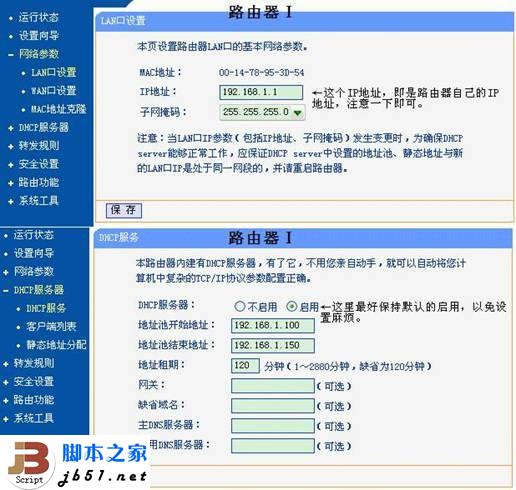
2、路由器2的设置,主要是更改WAN 口地址,更改LAN 口地址,更改DHCP 地址范围,路由器设置的WAN 口为动态IP 以便从第一个路由器那里获得IP 地址,更改它自己的IP 地址和DHCP 到另一个网段去使之与第一个路由器不在同一个网段,如下图所示:

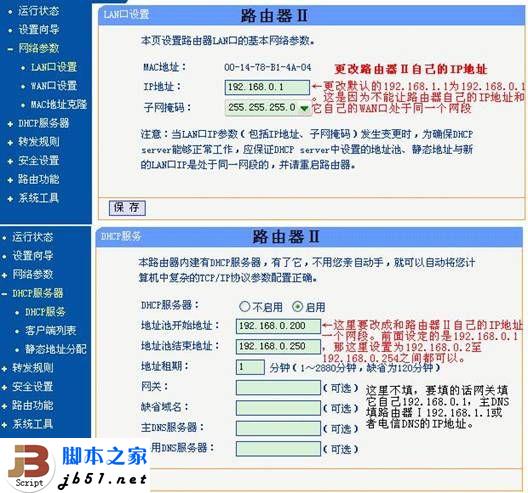
二、两个路由器进行连接
这里用普通的直连网线连接路由器1的任意一个LNA 口至路由器2的WAN 口即可,此种方式路由器2做路由器使用,路由器可看成是一台电脑,因此路由器2与所接的电脑的地位是平等的,电脑必须通过路由器2这个网关才能访问出去,因路由器作为一个隔绝的设备存在,它将自己分成两半,一个WAN 口地址与电脑在一起,LAN 口地址与其他电脑等在一起,等电脑上的网关必须指向路由器2的LAN 口地址,而不是路由器1。
三、可能出现的问题
1、无法进行路由器设置,如果没有可到网上该路由器官方网站上下载。然后对路由器进行复位。用一台机子连那个路由器,并且拔除其余所有网线。负责设置的那台电脑设置自己的IP 地址成为自动获取,然后再看看是否能进入路由器设置页面。
2、无法访问网络,如果是1中的电脑无法访问,首先进入路由器设置页面看路由器的运行状态中的WAN 口是否已连接,即是否上网了,没有的话检查ADSL 帐号,或者换一根网线连接路由器1的WAN 口至ADSL。甚至可以用部电话直接接ADSL 的那个电话线看是不是通的,如果是2中的电脑无法访问,首先检查IP 地址是否与路由器2在同一个网段。以及网关地址是否正确,DNS 地址是否是路由器1的IP 地址。
通过上面的检查,相信你一定可以解决无法上网的故障,并且快速准确的设置好一个双路由的网络环境,今天的内容就给大家介绍到这里了。
1、路由器1的设置,如下图所示:
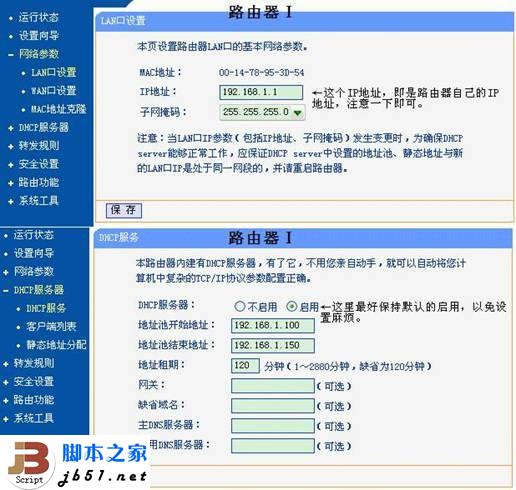
2、路由器2的设置,主要是更改WAN 口地址,更改LAN 口地址,更改DHCP 地址范围,路由器设置的WAN 口为动态IP 以便从第一个路由器那里获得IP 地址,更改它自己的IP 地址和DHCP 到另一个网段去使之与第一个路由器不在同一个网段,如下图所示:

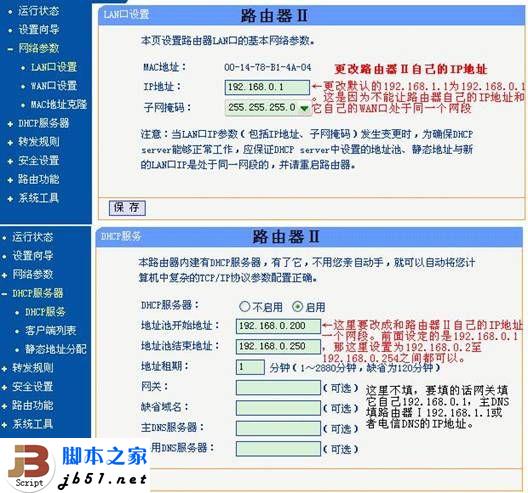
二、两个路由器进行连接
这里用普通的直连网线连接路由器1的任意一个LNA 口至路由器2的WAN 口即可,此种方式路由器2做路由器使用,路由器可看成是一台电脑,因此路由器2与所接的电脑的地位是平等的,电脑必须通过路由器2这个网关才能访问出去,因路由器作为一个隔绝的设备存在,它将自己分成两半,一个WAN 口地址与电脑在一起,LAN 口地址与其他电脑等在一起,等电脑上的网关必须指向路由器2的LAN 口地址,而不是路由器1。
三、可能出现的问题
1、无法进行路由器设置,如果没有可到网上该路由器官方网站上下载。然后对路由器进行复位。用一台机子连那个路由器,并且拔除其余所有网线。负责设置的那台电脑设置自己的IP 地址成为自动获取,然后再看看是否能进入路由器设置页面。
2、无法访问网络,如果是1中的电脑无法访问,首先进入路由器设置页面看路由器的运行状态中的WAN 口是否已连接,即是否上网了,没有的话检查ADSL 帐号,或者换一根网线连接路由器1的WAN 口至ADSL。甚至可以用部电话直接接ADSL 的那个电话线看是不是通的,如果是2中的电脑无法访问,首先检查IP 地址是否与路由器2在同一个网段。以及网关地址是否正确,DNS 地址是否是路由器1的IP 地址。
通过上面的检查,相信你一定可以解决无法上网的故障,并且快速准确的设置好一个双路由的网络环境,今天的内容就给大家介绍到这里了。
加载全部内容